Handleiding Milight Wifi module
Milight App instellen voor Wifi lampen
Wanneer u Wifi lampen, spots of led strips heeft aangeschaft met een Wifi module is het zaak de ledverlichting in te stellen en te configureren zodat u de lampen kunt bedienen via de App. Het instellen van deze Milight verlichting leggen we uit in enkele stappen.
- Download de Milight voor Apple of Android
- Plaats uw led strips en/of lampen
- Sluit Wifi module aan
- Configureer App
- Selecteren van de bediening
- Koppelen van de verlichting
Klik hier om de PDF handleiding te downloaden.
Vragen over uw afstandsbediening? Bekijk veel gegeven antwoorden over afstandsbedieningen.
Handig om te weten
- Verspreid uw verlichting over de verschillende zones om het maximale uit de App bediening te halen.
- Selecteer “All” in de app om alle zones tegelijkertijd te bedienen.
- U kunt per zone een onbeperkt aantal lampen en led strip controllers koppelen; deze bedient u dan altijd tegelijkertijd.
- Gebruik meerdere Wifi modules om meer zones te creëren en geef elke module een unieke naam.
Handige functionaliteiten van de Milight App
- Indeling in zones
- Verlichting in en uitschakelen
- Nachtverlichting
- Kleuren opslaan in één van de 5 geheugenplaatsen
- Programma’s instellen
- Verlichting Wifi module instellen (Ibox 1)
1. Indeling in zones
Binnen de Milight App heeft u de beschikking over 4 zones. Per lamp bepaalt u aan welke zone u deze lamp koppelt. Het koppelen van de lamp aan de zone doet u in het bedieningsscherm (de virtuele afstandsbediening). Klik hiervoor link icoontje bovenin uw scherm.
- Selecteer de zone waar aan u een lamp wenst te koppelen
- Haal de stroom van de lamp af
- Zet de stroom weer op de lamp en klik binnen 3 seconden, 1 keer kort op “link’’ in de App
Tip 1: bekijk ook onze blog "Wat zijn verlichtingzones?" om meer inspiratie op te doen
Tip 2: Houd in de App uw vinger op 'zone 1' en pas de naam van deze zone aan. Dit is alleen te zien op uw toestel!
2. Verlichting in- en uitschakelen
Per zone kunt u de verlichting aan of uitschakelen. U selecteer hiervoor de desbetreffende zone in de App en klikt vervolgens op de groene “ON” of rode “OFF” tekst.
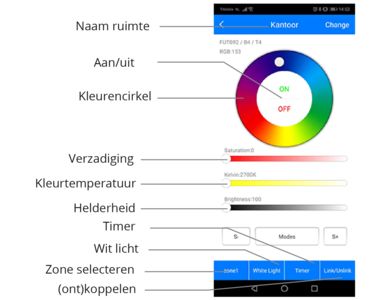
3. Nachtverlichting
De Milight App biedt u ook de mogelijkheid uw verlichting op de nachtstand te zetten. De lampen worden dan met 1 druk op de knop gedimd tot heel zacht wit licht. Per zone klikt u hiervoor op de knop “Night light”. Om uw lampen weer uit de de nachtstand te halen schakelt u de verlichting uit via de knop “OFF” en vervolgens weer aan via knop “ON”.
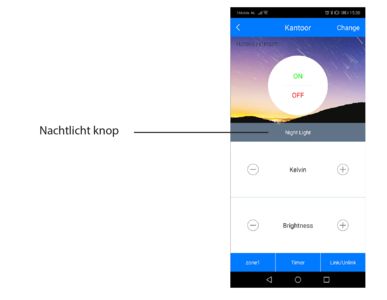
4. Programma’s instellen
De Milight App heeft maar liefst 9 verschillende programma’s voor geprogrammeerd in de App beschikbaar staan. U vindt deze optie per zone in het tabblad ‘colors. Klik hiervoor op de optie “Modes”. Er verschijnt een popup waar u een programma kunt selecteren. Vervolgens kunt u het programma sneller (“+ Speed”) of juist langzamer (“- Speed”) laten afspelen.
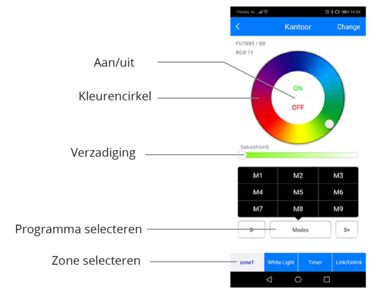
5. Verlichting van Wifi module instellen
Wanneer u de Milight Ibox1 heeft aangeschaft is deze voorzien van een RGB lamp. Hiermee heeft u direct de beschikking over een eerste Wifi lamp. De Milight App heeft een aparte functie voor het instellen van de kleur van de verlichting van de module. Binnen de App vindt u linksonder de mogelijkheid om naar het tabblad 'Wifi Box' te gaan. Selecteer dit menu en u kunt gaan 'spelen' met uw Wifi box verlichting.
Probleemoplossing bij installatie van de App
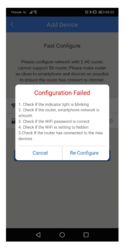
De installatie van de App en configuratie zou goed moeten gaan indien u alle stappen uit de handleiding nauwkeurig opvolgt. Desondanks kunt u tegen een probleem aanlopen. Deze komen hier aan bod.
Foutmelding: Milight App Check if WiFi and Password are correct, check if Wifi box is under Smart Link mode (Press SET, SYS flickers, Link blinks.)”
Als u deze foutmelding krijgt, voer dan de volgende controles uit:
- Is de Wifi module aangesloten op de USB adapter of USB poort?
- Staat de Wifi module in de Smart link stand? Volg hiervoor de instructie.
- Zijn de inloggegevens van uw draadloze netwerk correct ingevoerd?
Ik kan mijn lamp niet bedienen
Wanneer u uw lamp niet kunt bedienen via de App, kan dat door verschillende oorzaken komen. De meest voorkomende zijn:
- Uw lamp is niet aan een zone gekoppeld. Dat doet u via de “link” functie. U vindt dit in de App bovenaan het scherm rechtsboven. Klik op het link pictogram en volg de instructies.
- U gebruikt de verkeerde afstandsbediening. U kiest de correcte afstandsbediening door bovenaan uw scherm, helemaal rechts, te klikken op de twee pijltjes. Swipe door tot u de juiste virtuele afstandsbediening heeft.
Komt u er niet aan uit? Neem dan contact met ons op!
Ik krijg mijn (oude) lampen niet gekoppeld
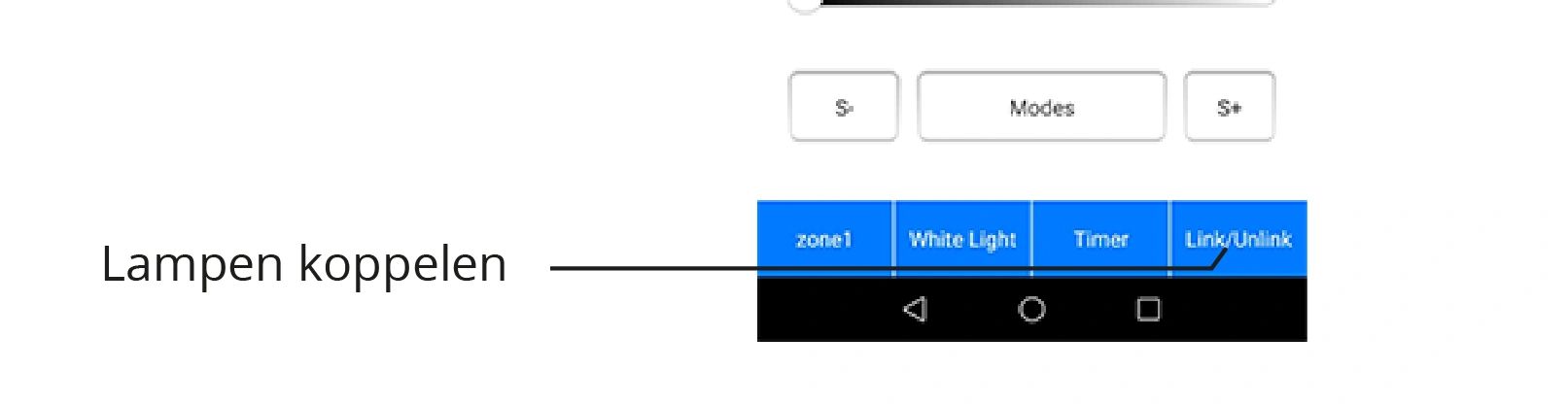
Sommige lampen (dit zijn met name oudere lampen) zijn niet te koppelen aan de Milight 3.0 App en ook niet aan de touch panels). Wanneer u lampen bij ons heeft aangeschaft na oktober 2016 werken deze zeker op de Wifi module, model Ibox 1 en Ibox 2. Heeft u de lampen elders gekocht of voor deze datum dan kunnen we een goede koppeling van de lampen aan de App niet garanderen.
Zaterdag van 9.00 tot 17.00 uur
Zondag van 12.00 tot 17.00 uur
- Bel